Heim >CMS-Tutorial >WordDrücken Sie >So löschen Sie ein Theme in WordPress
So löschen Sie ein Theme in WordPress
- 藏色散人Original
- 2019-07-15 10:49:054983Durchsuche
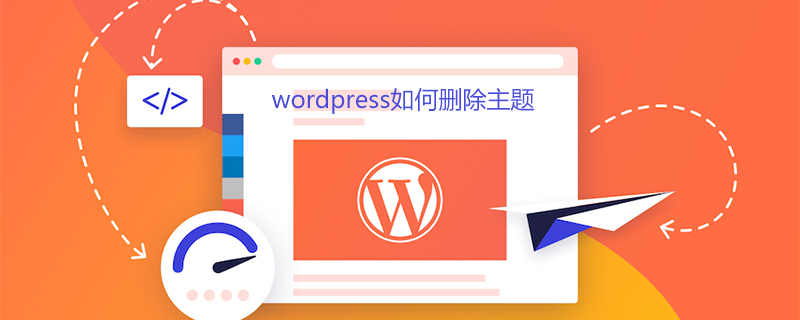
So löschen Sie ein Theme in WordPress
WordPress ist ein kostenloses Open-Source-Blogging-System, das die PHP-Sprache verwendet und MySQL-Datenbank Develop ist ein gängiges Blogging-System der Welt mit den leistungsstärksten Vorlagen und Plug-Ins der Welt. Lassen Sie uns unerfahrenen Freunden beibringen, wie man ein installiertes Theme löscht.
Sie können zwischen zwei Methoden wählen:
Methode 1: Zuerst melden wir uns bei unserem WordPress-Website-Backend an und wählen „Darstellung“ ----- „Theme“
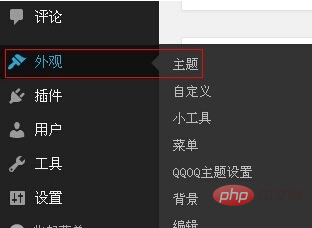
Zweitens klicken Sie beim richtigen Thema auf „Themendetails“
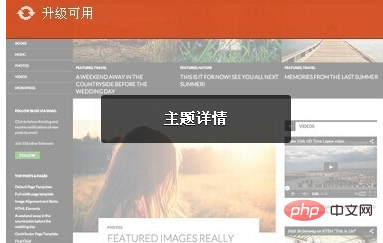
Schließlich wird unten rechts eine Schaltfläche zum Löschen angezeigt Klicken Sie in der Ecke des Themas auf „Löschen“.
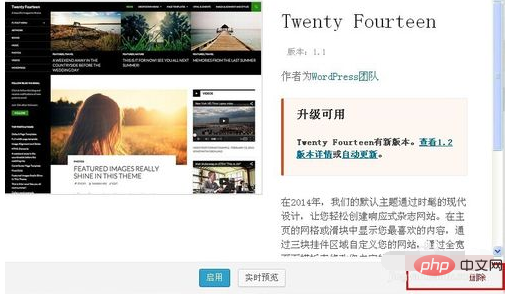
Methode 2: Melden Sie sich zunächst direkt mit FlashFXP bei Ihrem FTP-Bereich an und geben Sie diesen Pfad ein: /wordpress/wp-content/themes
Zweitens , Wählen Sie den Ordner des Themes aus, das Sie löschen möchten, und klicken Sie mit der rechten Maustaste, um es zu löschen
Geben Sie nach dem Löschen das Website-Backend ein und aktualisieren Sie es direkt im Theme-Verzeichnis. Das Theme verschwindet
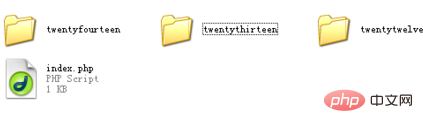
Weitere technische Artikel zu WordPress finden Sie in der Spalte WordPress-Tutorial!
Das obige ist der detaillierte Inhalt vonSo löschen Sie ein Theme in WordPress. Für weitere Informationen folgen Sie bitte anderen verwandten Artikeln auf der PHP chinesischen Website!

